Powszechnie wiadomo, że iMessages może synchronizować między urządzeniami Apple. Ta funkcja nie ogranicza się tylko do urządzeń Apple z systemem iOS. Możesz pobierać iMessages, a nawet wiadomości tekstowe wypychane na pulpit. Podobnie jak iMessages, możesz także otrzymywać powiadomienia o połączeniach przychodzących z iOS na macOS. W rzeczywistości możesz odbierać te połączenia również na komputerze Mac. Jest to funkcja, którą należy włączyć. Oto jak.
Wywołuje alerty z iOS na macOS
Aby ta funkcja działała, musisz upewnić się, że iCloud jest włączony na telefonie iPhone i komputerze Mac. Musisz także używać dokładnie tego samego Apple ID na obu tych urządzeniach.
Aby dokładnie sprawdzić połączenie Apple ID, otwórz aplikację Ustawienia na iPhonie i stuknij swój identyfikator u góry. Przewiń w dół, a komputer Mac powinien pojawić się na liście urządzeń.
Na komputerze Mac otwórz aplikację Preferencje systemowe i kliknij Apple ID. W dolnej części lewej kolumny twój iPhone powinien być wymieniony jako podłączone urządzenie.
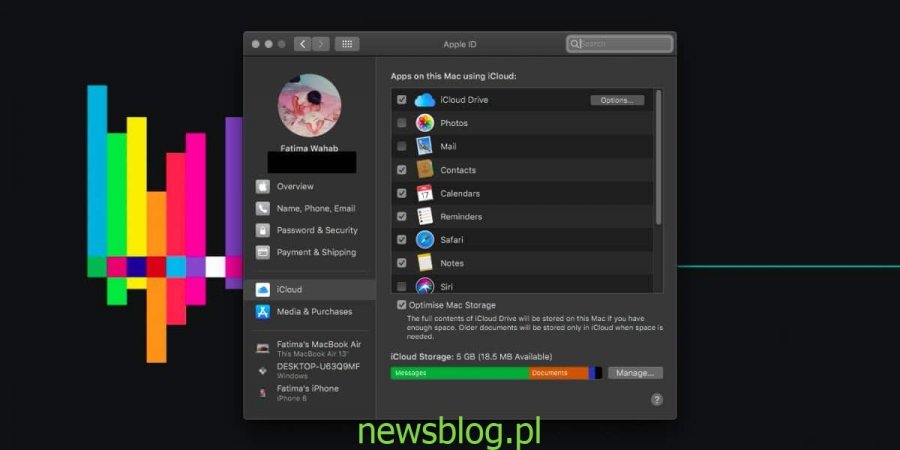
Po upewnieniu się, że urządzenia używają iCloud i tego samego Apple ID, upewnij się, że masz włączone iMessages i FaceTime na wszystkich urządzeniach.
Na telefonie iPhone otwórz aplikację Ustawienia i dotknij Telefon. Poszukaj opcji „Połączenia na innych urządzeniach” i dotknij jej. Włącz opcję „Zezwalaj na połączenia na innych urządzeniach” i wybierz urządzenia, na których chcesz otrzymywać powiadomienia o połączeniach.
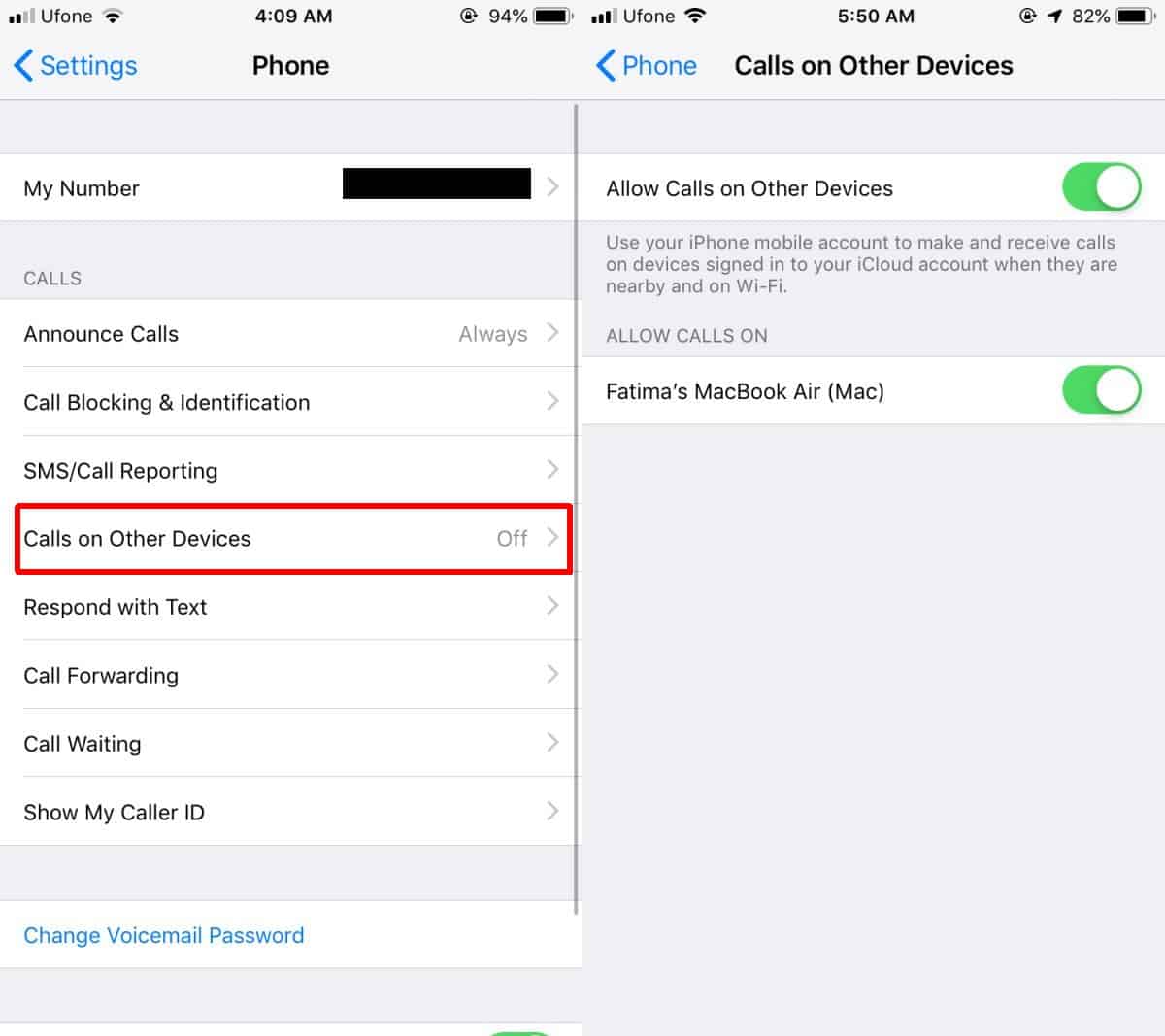
Gdy to zrobisz, będziesz otrzymywać powiadomienia o połączeniach na komputerze Mac. Będziesz mógł zobaczyć, kto dzwoni, przyjąć połączenie i odrzucić je z alertu. Jeśli przegapisz połączenie, alert zostanie umieszczony w Centrum powiadomień i możesz go tam wyświetlić.
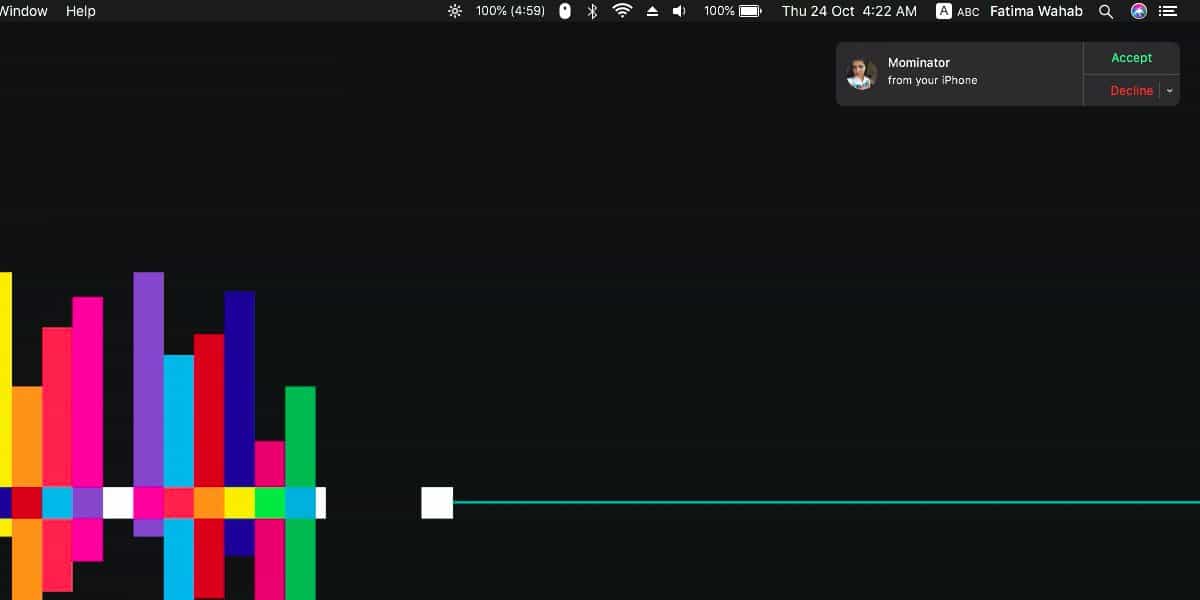
Nie musisz włączać połączeń na innych urządzeniach dla każdego posiadanego urządzenia Apple. Jeśli masz więcej niż jednego Maca lub iPada, możesz zrezygnować z włączania tej funkcji na tych urządzeniach. Ustawienie to znajduje się w telefonie iPhone. To tutaj decydujesz, które aplikacje mogą otrzymywać powiadomienia z Twojego iPhone’a, a które nie.
Jeśli funkcja nie działa, tzn. nie możesz otrzymywać powiadomień o połączeniach, przejdź do aplikacji Ustawienia na iPhonie, wybierz Telefon i dotknij opcji Połączenia na innych urządzeniach. Sprawdź, czy połączenia Wi-Fi są włączone. Jeśli tak, wyłącz je, a alerty powinny się pojawić. To nie jest błąd. Apple zaprojektowało go do pracy w ten sposób. Jeśli chcesz otrzymywać powiadomienia o połączeniach w systemie macOS, musisz zrezygnować z połączeń Wi-Fi.
newsblog.pl
newsblog.pl
newsblog.pl
Maciej – redaktor, pasjonat technologii i samozwańczy pogromca błędów w systemie Windows. Zna Linuxa lepiej niż własną lodówkę, a kawa to jego główne źródło zasilania. Pisze, testuje, naprawia – i czasem nawet wyłącza i włącza ponownie. W wolnych chwilach udaje, że odpoczywa, ale i tak kończy z laptopem na kolanach.